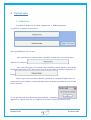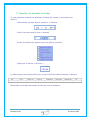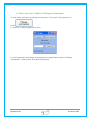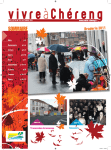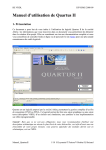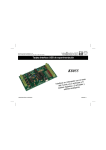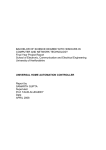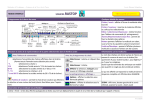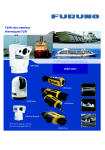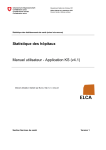Download D`utilisation
Transcript
1. Réception des trames La première étape est de lancer l’application « Lire Trame NMEA ». Une fenêtre s’ouvre comme celle-ci : Ensuite, cliquer sur le bouton valeurs des capteurs. pour pouvoir réceptionner les La fenêtre devient alors comme ceux-ci : Indique que l’application est en cours de lecture. Le champ indique l’IP sur laquelle se trouve le service web. Ce champ est très important car il est indispensable pour le synoptique si vous êtes un plaisancier distant. Si vous voulez arrêter de lire les données issues des capteurs, appuyez sur le bouton : La fenêtre devient alors comme ceux-ci : Indique que l’application c’est arrêté. Desquiens Kevin Thomas 2 Promotion 2007 2. Synoptique 1. S’identifier La première étape est de lancer l’application « IHMSynoptique ». La fenêtre ci-dessous s’ouvre alors : Deux possibilités s’offre à vous : - soit vous êtes sur le bateau donc considéré comme local, vous devez alors cliquez sur le bouton - soit vous n’êtes pas sur le bateau donc considéré comme distant, vous devez obligatoirement entrer l’IP de là ou se situe le service Web et ensuite cliquez sur le bouton . Une fois que vous vous êtes identifié, patienter le temps que l’application se connecte au service Web. La connexion peut durer quelques secondes surtout si vous êtes à distance. Si l’un des deux services Web n’est pas connecté, le message apparaîtra, cliquez alors sur ok, l’application se lancera mais vous devrez vous Ghislain Elodie 3 Promotion 2007 reconnecter à l’aide du bouton bien connectés. , vérifier avant que les services Web sont Une fois connecté, vous pouvez consulter, sur les différentes images du synoptique cidessous, les données instantanées issues des capteurs de votre bateau. Un rafraichissement s’effectue toutes les minutes. Ghislain Elodie 4 Promotion 2007 2. Consulter les données archivées Si vous souhaitez consulter les données archivées des capteurs, vous devez tout d’abord : - Sélectionnez une date dans le calendrier ci-dessous : - Choisir une heure dans la liste ci-dessous : - Cocher les différents capteurs que vous désirez consulter : - Cliquez sur le bouton « Afficher » : La sélection que vous venez d’effectuer va alors s’afficher dans le tableau ci-dessous : Renouvelez cette opération autant de fois que vous le souhaitez. Ghislain Elodie 5 Promotion 2007 3. Connexion à la caméra Si vous désirez vous connecter à la caméra IP situé sur votre bateau, il vous suffit de rentrer l’IP de la caméra : 172.20.254.254 et cliquez sur le bouton La vidéo de votre bateau apparaîtra dans la page suivante : . Vous pouvez également piloter votre caméra à l’aide des boutons ci-dessous : Ghislain Elodie 6 Promotion 2007 4. Ouverture de la fenêtre Pilotage automatique Si vous voulez actionner le pilotage automatique, il vous suffit de cliquez sur le bouton . La fenêtre ci-dessous apparaîtra alors : Le fonctionnement du pilotage automatique est expliqué dans la partie ‘’Pilotage automatique’’ dans la suite du manuel d’utilisation. Ghislain Elodie 7 Promotion 2007 3. Pilotage automatique Pour vous connecter à la carte K8055 il vous suffit de cliquer sur le bouton « Connexion » de votre interface homme/machine. Si la carte K8055 n’est pas connectée à votre PC alors il va être inscrit « Déconnecté » comme ci-dessous. Dans ce cas la veuillez connecter la carte K8055 à votre PC et recliquer sur le bouton « Connexion » l’état de la carte va s’inscrire c'est-à-dire « Connecté » Pour asservir la barre il vous suffit de saisir le Cap de votre choix dans l’emplacement spécifié puis cliquer sur « Garder Cap », la valeur du Cap instantanée s’affiche pour une meilleure lecture de votre positionnement et de visualiser l’asservissement de votre barre. Pour arrêter le pilotage automatique il vous suffit de cliquer sur le bouton « Déconnexion », l’état de votre connexion s’affiche sur l’interface homme/machine c'est-à-dire « Déconnecter » puis cliquer sur la croix rouge pour fermer la fenêtre. Swat Damien 8 Promotion 2007